如何给win10系统电脑快速加密文件
来源:PE吧 作者:小总 发布于:2017-08-22 15:02:55 浏览:2681
我们在使用电脑的时候,经常要加密一些文件,来保护隐私。现在在win10系统下有一种快速加密文件的方法,下面就和小编一起来学习吧。
正常情况下,用户需要打开文件或文件夹属性,在常规—高级中勾选“加密内容以便保护数据”即可。
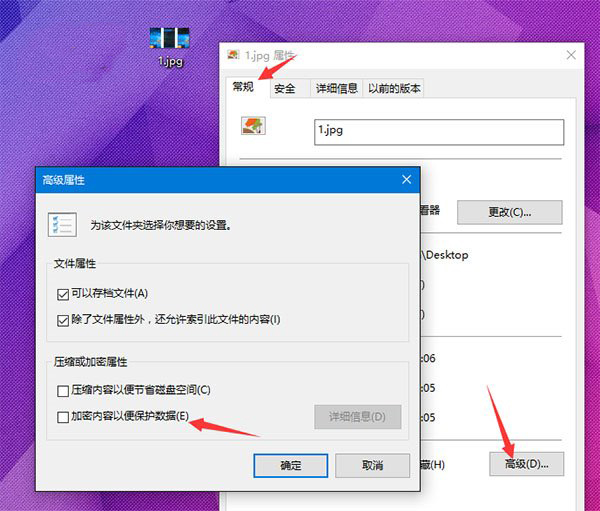
更快捷的方法:
1、按Win+R打开运行,输入“regedit"回车打开注册表编辑器即可。
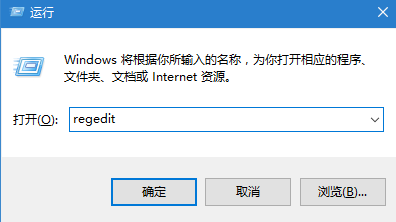
2、到位置:HKEY_CURRENT_USER\Software\Microsoft\Windows\CurrentVersion\Explorer\Advanced,在界面中右侧新建名为EncryptionContextMenu的32位DWORD值,将其值设置为1即可,如下图所示。
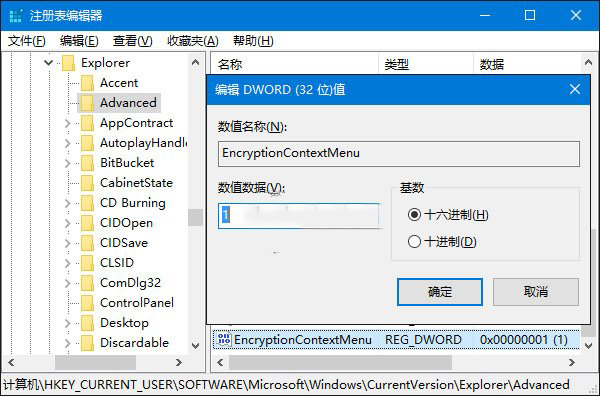
3、最后在任意文件或文件夹中右键单击,你就会看到“加密”菜单,是不是非常简单快捷呢?
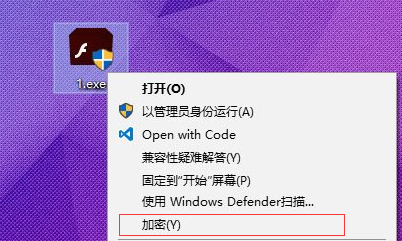
以上就是小编给大家分享的win10系统电脑快速加密文件的方法介绍,如果有不了解怎么操作的朋友可以按照上面所说的动手操作下哦,希望这篇文章能帮到你,更多内容请关注PE吧网站。
推荐使用总裁团队旗下功能强大的封装产品
驱动工具 驱动总裁
一键重装 PE吧装机助理



